Comment mettre à jour Facebook sur iPhone?
L’un des principaux objectifs des développeurs de Facebook est d’atteindre autant d’utilisateurs que possible. Alors que cette application a son fort dans la communauté Android, ils sont actuellement Smartphones Apple; la principale concurrence pour les appareils Android OS. Il est donc très fréquent pour des milliers de personnes de se demander comment mettre à jour Facebook sur un iPhone. Après tout, il y a des millions de personnes qui, partout dans le monde; utiliser ce réseau social sur leurs ordinateurs iOS.
Si vous êtes l’une de ces personnes douteuses, alors ne vous inquiétez pas; que dans ce post, nous allons vous montrer deux façons de garder Facebook à jour à sa dernière version disponible en tout temps. Et en outre, en fin de compte, nous allons clarifier certains aspects importants que vous devez prendre en compte en ce qui concerne les deux méthodes.
Étapes pour mettre à jour Facebook sur un iPhone d’une manière
L’interface intuitive des appareils intelligents d’Apple est un grand avantage lors de la mise à jour d’une application. Il n’a pas d’importance si vous utilisez un iPhone, iPad ou iPod Touch; dans l’un d’eux, il est très facile d’apprendre à mettre à jour Facebook manuellement. Suivant, pour cela; les étapes officiellement par défaut de votre système d’exploitation (iOS). Si vous ne connaissez pas ces étapes et avez peur de ne pas ajuster quelque chose, alors soyez assuré; nous vous les montrons ensuite un à la fois.
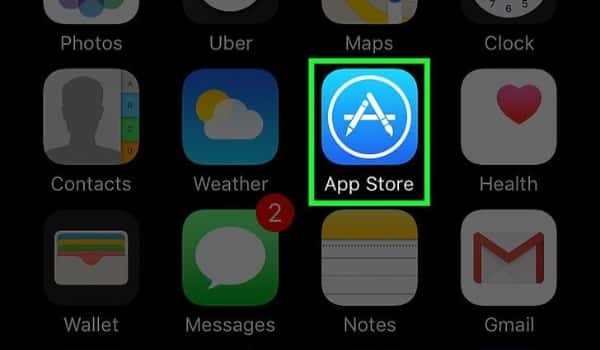
- Ouvrez l’App Store. La première chose sera d’ouvrir l’Apple Store sur votre iPhone, iPad ou iPod Touch. Si vous ne savez pas, l’icône du magasin est un« A »à l’intérieur d’un cercle avec un fond bleu.
- Aller à Mises à jour. Au bas du magasin, vous verrez cinq options. Le quatrième ou cinquième (compter de gauche à droite) est généralement Mises à jour.
- Recherche de Facebook. Vous serez désormais envoyé à l’écran Mises à jour disponibles. À ce stade, toutes les applications et jeux sur votre appareil qui ont une mise à jour en attente apparaissent. Parmi eux, recherchez l’application Facebook.
- Appuyez sur Mise à jour. Une fois que vous avez trouvé l’application Facebook,vous remarquerez qu’à votre droite, vous avez un bouton Mise à jour. Appuyez sur ce bouton pour commencer à télécharger la nouvelle version de Facebook.
- Appuyez sur Update All (facultatif). En ce qui concerne l’étape précédente, vous pouvez choisir en option de mettre à jour toutes les applications et jeux qui vous apparaissent dans la liste des mises à jour en attente. Pour ce faire, appuyez sur le bouton Mise à jour tout en haut à droite de l’écran.
- Attendez que le téléchargement se termine. Après avoir utilisé le bouton Mise à jour (Facebook) ou Mise à jour tous; tout ce que vous pouvez faire est d’attendre que la barre de téléchargement se remplisse. Après quoi vous démarrez automatiquement l’installation de la nouvelle version.
- Redémarrer Facebook. Si l’application Facebook était ouverte pendant le processus de mise à jour, nous vous conseillons de la fermer et de l’ouvrir à nouveau pour vous assurer que les modifications sont appliquées correctement. De même, il faut dire qu’à ce stade, vous pouvez maintenant fermer l’App Store.
Étapes pour mettre à jour Facebook sur un iPhone automatiquement
En pensant à vous faciliter la vie, nous avons énuméré les cinq étapes que vous devez prendre pour mettre à jour Facebook sur un iPhone automatiquement. Une fois que vous les faites, vous pouvez complètement oublier la mise à jour de Facebook manuellement. Depuis ce moment sur toutes vos applications et jeux, pas seulement Facebook; seront mis à jour automatiquement chaque fois qu’ils reçoivent une nouvelle version.
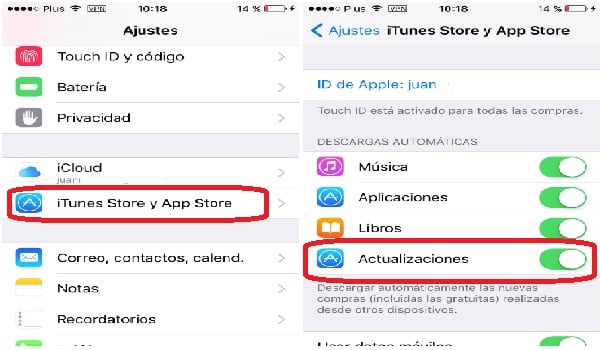
- Paramètres ouverts. C’est le symbole d’engrenage qui apparaît sur l’écran principal de votre Smartphone.
- Sélectionnez iTunes et App Store. Accéder à l’onglet Paramètres et entrez l’option iTunes et App Store.
- Localiser la section Téléchargements automatiques. Une fois à l’intérieur, vous trouverez une section Téléchargements automatiques avec plusieurs options disponibles.
- Activez le bouton Mises à jour. Parmi les quatre options de cette section, regardez la section Mises à jour et activez le bouton à côté. Le bouton est allumé à droite et désactivé vers la gauche.
- Activer le bouton De données mobiles Utilisation (facultatif). Dans la section suivante, vous trouverez un autre bouton activable. Ceci est utilisé pour permettre (ou interdire) les mises à jour automatiques d’être gérées à l’aide de données mobiles lorsque l’ordinateur n’est pas connecté à un réseau Wi-Fi.
Choses importantes à garder dans le caniveau
Dans la méthode de mise à jour manuelle et l’activation des mises à jour automatiques, certains événements imprévus peuvent survenir ou des doutes surgissent; pour votre tranquillité d’esprit, en ce moment nous allons vous éclaircir.
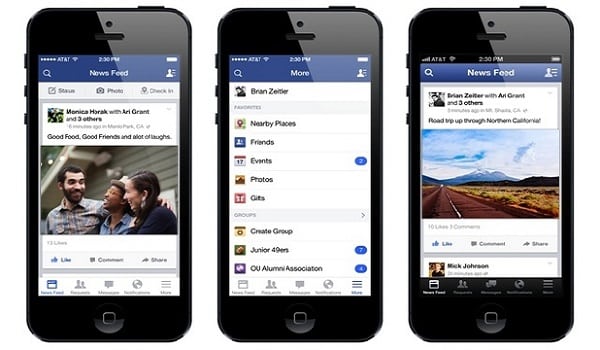
- La première chose que vous remarquerez peut-être est que l’application Facebook n’apparaît pas dans la liste des mises à jour en attente. Si c’est le cas, vous pouvez déjà avoir l’option Mises à jour automatiquesactivée, donc Facebook doit avoir été mise à jour elle-même et sera dans sa dernière version.
- Un autre inconvénient possible est qu’une erreur ou une déconnexion Internetse produit pendant que vous gérez une nouvelle mise à jour. Dans ces cas, habituellement; le processus est interrompu de façon permanente, étant incapable de terminer.
- La solution au scénario ci-dessus est de réinstaller Facebook. Pour ce faire, vous devez aller à l’App Store et rechercher Facebook pour le désinstaller. Lorsque la désinstallation est terminée, racheter et installer l’application dans le même magasin. Notez que lorsque vous effectuez cette nouvelle installation, Facebook sera téléchargé sur sa dernière version.
- En ce qui concerne l’automatisation pour mettre à jour Facebook sur un iPhone, vous devez savoir que nous ne recommandons pas fortement l’option Utiliser les données mobiles. Des applications comme Facebook, Messenger et la plupart des jeux vidéo; sont généralement très lourds et l’usure de votre paquet de données pourrait sérieusement affecter votre poche.
- D’autre part, permettre à votre iPhone de télécharger des mises à jour automatiquement; peut être nocif. Par exemple, imaginez qu’une nouvelle version de Facebook soit reconnue par l’appareil et commence automatiquement à la télécharger ; mais cela se produit juste au moment où vous êtes sur un appel vidéo d’affaires et la fluidité de celui-ci est réduite.
